A.
팝업용 키패드 사용 방법을 안내 드리겠습니다.
1. 팝업용 키패드 생성하기
TOP Design Studio에서 프로젝트를 생성하면 윈도우 화면에 65534-Keyboard, 65535-Tenkey 2개가 자동으로 생성됩니다.
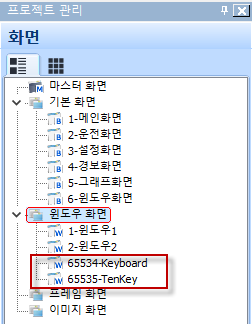
65534-Keyboard는 문자열 키패드로 다음과 같습니다.
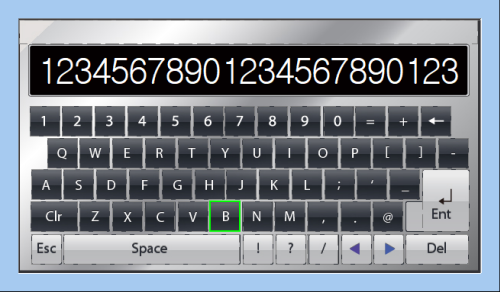
65535-Tenkey는 기본 텐키로 다음과 같은 키패드입니다.
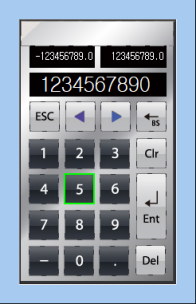
윈도우 화면에 추가된 65534-Keyboard, 65535-Tenkey는 삭제하여도 손쉽게 다시 추가할 수 있습니다. 손상한 경우 화면을 제거한 후 다시 추가할 수 있습니다. 프로젝트 관리 창에서 [윈도우 화면]을 선택한 후 마우스우클릭 메뉴를 실행하면 아래 그림과 같이 [기본 텐키 추가/문자열 텐키 추가] 메뉴가 있습니다. [기본 텐키 추가]를 하면 65535-Tenkey 화면이 생성됩니다. [문자열 텐키 추가]를 하면 65534-Keyboard 화면이 생성됩니다.
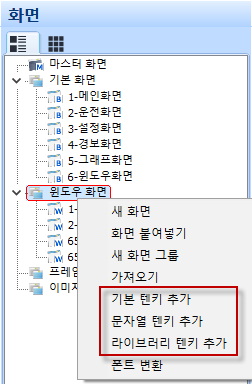
기본 텐키/문자열 텐키 외에 추가로 다른 모양의 키패드를 추가하고자 할 때에는 [라이브러리 텐키 추가] 메뉴를 실행합니다.
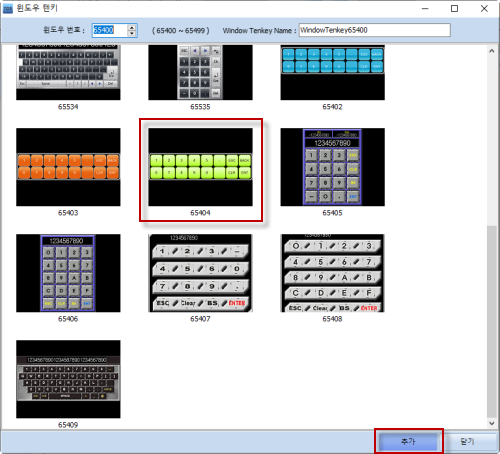
제공되는 키패드 중 추가할 키패드를 선택한 후, 하단의 [추가] 버튼을 누르면 해당 번호의 윈도우 화면에 키패드가 생성됩니다.
# 라이브러리 텐키의 디자인은 계속적으로 업데이트될 예정입니다.
한글 키패드는 TOP 본체에서 디폴트로 제공하는 키패드를 사용합니다. 사용자가 직접 편집할 수 있습니다.
2. 팝업용 키패드 사용하기
키패드는 숫자 키표시와 문자열 키표시 오브젝트에서 사용합니다.
숫자 키표시 오브젝트의 속성 화면에서 [입력] 페이지로 들어갑니다.
아래 그림과 같이 [가상 키보드]를 [팝업형]으로 선택한 후, [윈도우 번호]에서 [선택] 버튼을 눌러, 윈하는 키패드를 선택합니다.
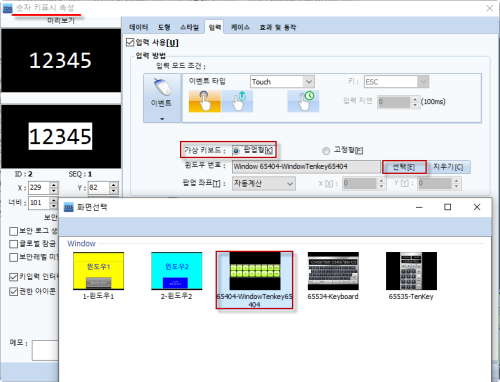
[고정형]은 데이터 입력 시, 키패드를 팝업시키지 않는 것입니다.
키패드는 화면의 공간을 크게 차지하므로 필요 시에만 팝업하는 방법을 주로 사용합니다. 하지만 팝업을 선호하지 않거나 화면의 공간에 여유가 있는 경우에는 기본 화면에 키보드를 항상 보이게 올려두고 사용하는 고정형을 사용할 수 있습니다.
고정형은 기본 화면에 키보드를 등록해 두어야 합니다.
위에서 설명한 것과 동일하게 [라이브러리 텐키 추가] 메뉴를 이용하여 사용하고자 하는 텐키 화면을 추가한 후, 추가한 윈도우 화면의 텐키를 복사하여 기본화면에 붙여넣기하여 등록합니다.